如何进入服务器桌面模式,深入解析,服务器桌面模式进入方法及技巧详解
- 综合资讯
- 2025-03-22 09:48:49
- 2
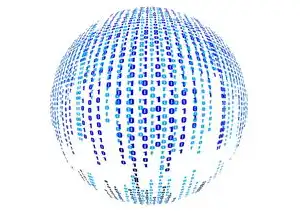
服务器桌面模式进入方法及技巧详解:首先确保服务器支持桌面模式,然后通过远程桌面连接或命令行工具如mstsc、winrm等,输入服务器IP及登录凭证,技巧包括设置快速启动...
服务器桌面模式进入方法及技巧详解:首先确保服务器支持桌面模式,然后通过远程桌面连接或命令行工具如mstsc、winrm等,输入服务器IP及登录凭证,技巧包括设置快速启动、使用快捷键、优化显示设置等,以提升桌面使用体验。
随着信息化时代的到来,服务器在各个领域都发挥着越来越重要的作用,服务器桌面模式作为一种高效、便捷的远程管理方式,越来越受到广大用户的青睐,本文将详细介绍如何进入服务器桌面模式,并分享一些实用技巧,帮助您轻松实现服务器桌面管理。
服务器桌面模式概述
服务器桌面模式是指通过远程桌面连接技术,将服务器的桌面环境映射到本地计算机上,实现远程桌面操作,这种方式具有以下优点:
-
方便快捷:无需安装额外的软件,只需通过远程桌面连接即可实现桌面操作。
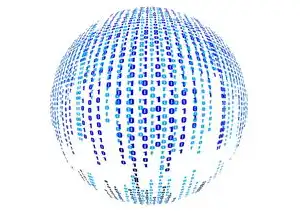
图片来源于网络,如有侵权联系删除
-
安全可靠:采用加密技术,确保数据传输的安全性。
-
资源共享:实现服务器与本地计算机之间的资源共享,提高工作效率。
-
灵活配置:可根据需求调整桌面布局、分辨率等参数。
进入服务器桌面模式的方法
使用Windows远程桌面连接
(1)在本地计算机上,打开“开始”菜单,搜索“远程桌面连接”。
(2)在弹出的远程桌面连接窗口中,输入服务器的IP地址或计算机名。
(3)点击“连接”按钮,系统会提示输入用户名和密码。
(4)输入正确的用户名和密码后,即可进入服务器桌面模式。
使用第三方远程桌面软件
市面上有很多优秀的第三方远程桌面软件,如TeamViewer、AnyDesk等,以下以TeamViewer为例,介绍如何使用第三方软件进入服务器桌面模式:
(1)在服务器和本地计算机上分别安装TeamViewer。
(2)在服务器上,点击“我的设备”下的“添加新设备”,选择“远程桌面”。
(3)在弹出的窗口中,输入服务器桌面模式的用户名和密码。
(4)在本地计算机上,打开TeamViewer,选择“远程控制”。
(5)在搜索框中输入服务器的ID,点击“连接到这台计算机”。
(6)输入服务器桌面模式的用户名和密码,即可进入服务器桌面模式。
使用命令行工具
对于熟悉命令行的用户,可以使用mstsc命令进入服务器桌面模式:

图片来源于网络,如有侵权联系删除
(1)在本地计算机上,按下“Win + R”键,打开运行窗口。
(2)输入“mstsc”,按回车键。
(3)在弹出的远程桌面连接窗口中,输入服务器的IP地址或计算机名。
(4)点击“连接”按钮,输入用户名和密码,即可进入服务器桌面模式。
服务器桌面模式实用技巧
调整分辨率
在服务器桌面模式下,可以根据需要调整分辨率,以获得更好的视觉效果,在远程桌面连接窗口中,点击“显示”选项卡,选择合适的分辨率。
设置自动连接
为了避免每次连接服务器时都输入用户名和密码,可以在远程桌面连接窗口中设置自动连接,在“常规”选项卡中,勾选“保存凭据”,并输入用户名和密码。
使用快捷键
在服务器桌面模式下,可以使用以下快捷键提高操作效率:
-
Ctrl + Alt + End:打开远程桌面控制台。
-
Ctrl + Alt + Del:打开本地计算机的“安全选项”菜单。
-
Ctrl + Alt + Break:切换到本地计算机桌面。
使用多显示器
在服务器桌面模式下,可以连接多个显示器,实现多任务处理,在远程桌面连接窗口中,点击“显示”选项卡,勾选“使用多个显示器”。
本文详细介绍了如何进入服务器桌面模式,并分享了一些实用技巧,通过学习本文,相信您已经掌握了进入服务器桌面模式的方法,并能熟练运用各种技巧提高工作效率,在实际操作过程中,如遇到问题,请及时查阅相关资料或寻求专业人士的帮助。
本文链接:https://zhitaoyun.cn/1864034.html

发表评论